Tutup semua tab browser yang dibuka sekaligus di Chrome, Edge, atau Firefox
Dalam posting ini, kami akan membantu Anda dengan cara menutup semua tab dan jendela browser yang terbuka sekaligus(close all opened browser tabs and windows at once) di browser Google Chrome(Google Chrome) , Microsoft Edge , dan Mozilla Firefox di Windows 10 . Alih-alih menutup satu jendela pada satu waktu yang terkadang membuat frustrasi, Anda cukup menutup semua jendela browser dalam satu kesempatan. Ini berguna bagi mereka yang secara teratur bekerja dengan begitu banyak tab dan jendela browser.
Untungnya, semua browser ini memiliki fitur bawaan(built-in features) untuk melakukannya. Kami juga telah membahas add-on atau ekstensi terpisah untuk setiap browser untuk menutup jendela browser. Meskipun fitur asli cukup baik, add-on membawa lebih banyak opsi seperti menutup semua tab di semua jendela dan membuka halaman tab baru, menutup semua jendela kecuali yang aktif, dll. Opsi ini juga berfungsi untuk penyamaran atau jendela pribadi.
Mari kita periksa bagaimana melakukan ini di setiap browser secara terpisah.
Tutup semua tab browser yang dibuka sekaligus di Chrome
- Menggunakan fitur Keluar(Exit)
- Dengan tombol pintas
- Menggunakan ekstensi Chrome Tutup Semua Tab .(Close All Tabs Chrome)
1] Menggunakan fitur Keluar
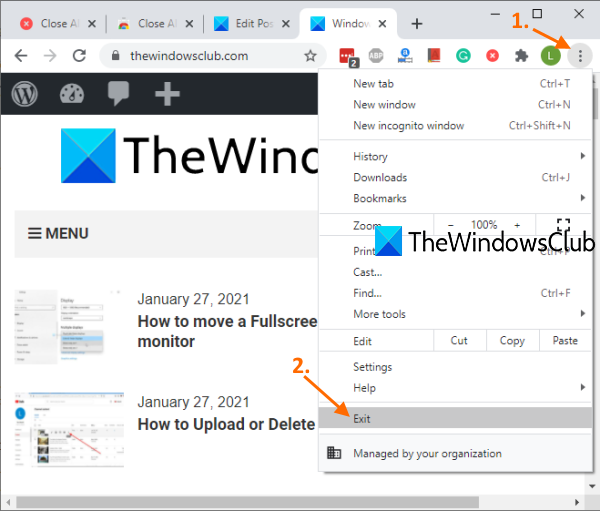
Ini adalah cara yang sangat sederhana untuk menutup browser Chrome sepenuhnya. Berikut langkah-langkahnya:
- Buka browser Chrome
- Klik ikon Kustomisasi dan kontrol(Customize and control) (tiga titik vertikal) yang tersedia di sudut kanan atas
- Gunakan opsi Keluar(Exit) .
Ini akan segera menutup semua jendela Google Chrome .
2] Menggunakan Tombol Pintas
Opsi ini menggunakan opsi di atas untuk menutup jendela browser tetapi Anda dapat melakukannya menggunakan hotkey. Cukup(Simply) tekan Alt+F hotkey dan itu akan membuka menu Kustomisasi(Customize) dan kontrol Google Chrome . Setelah itu, gunakan tombol X , dan browser Chrome akan ditutup.
3] Menggunakan ekstensi Chrome Tutup Semua Tab(Close All Tabs Chrome)
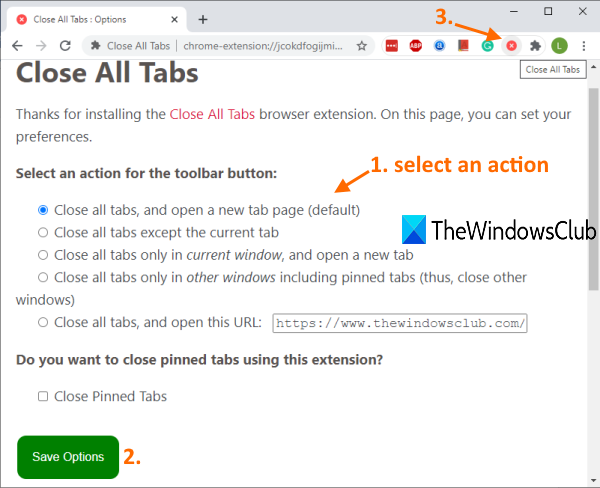
Ekstensi Chrome(Chrome) yang berguna ini dapat membantu Anda menutup jendela dan tab Chrome dengan berbagai cara:
- Anda dapat menutup semua tab dan jendela dan membuka halaman web tertentu
- Tutup semua tab dan jendela dan buka halaman tab baru
- Pilih opsi untuk menutup semua tab dan jendela latar belakang dan menyimpan tab yang sedang aktif di jendela latar depan
- Tutup semua jendela latar belakang
- Tutup semua tab hanya di jendela saat ini dan buka tab baru.
Dengan demikian, opsi yang cukup bagus disediakan oleh ekstensi ini. Anda juga dapat menyertakan/mengecualikan tab yang disematkan untuk tindakan di atas.
Gunakan tautan ini(Use this link) untuk membuka beranda ekstensi Chrome Tutup Semua Tab(Close All Tabs) ini dan instal. Setelah instalasi, hal pertama yang harus Anda lakukan adalah mengakses halaman Opsi(Options) ekstensi ini. Untuk ini, klik kanan pada ikonnya yang tersedia di toolbar Extensions dan gunakan (Extensions)Options . Saat halaman dibuka, pilih tindakan pilihan Anda dan simpan opsi.
Sekarang setiap kali Anda harus menutup tab dan jendela Chrome , cukup klik ikon ekstensi, dan itu akan memicu tindakan yang Anda tetapkan.
Baca(Read) : Cara membuka kembali tab yang tertutup di browser Chrome, Edge, Firefox, IE, Opera .
Tutup semua tab yang terbuka di browser Firefox sekaligus
- Menggunakan opsi Keluar
- Menggunakan add-on Browser Window Closer.
1] Menggunakan opsi Keluar
Berikut langkah-langkahnya:
- Luncurkan peramban Firefox
- Klik ikon menu Buka(Open menu) (ikon hamburger) yang ada di sudut kanan atas Firefox
- Klik pada opsi Keluar(Exit) .
Atau, Anda juga dapat menggunakan tombol pintas Ctrl+Shift+QIni akan menutup browser Firefox sepenuhnya termasuk tab yang disematkan di semua jendela Firefox .
2] Menggunakan add-on Browser Window Closer(Using Browser Window Closer)
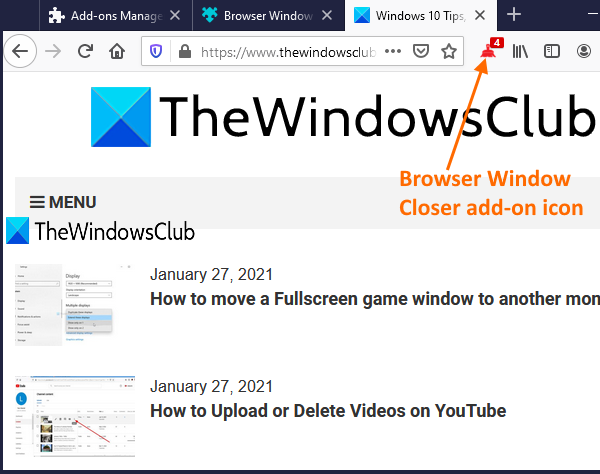
Jika Anda lebih suka menggunakan beberapa add-on untuk menutup jendela Firefox bersama-sama, maka add-on Browser Window Closer bisa menjadi pilihan yang baik. Add-on ini menutup semua jendela latar belakang dalam satu klik dan hanya tab aktif dari jendela latar depan yang tetap terbuka. Ini juga menunjukkan jumlah tab yang dibuka di jendela(shows the number of opened tabs in a window) pada ikon add-on.
Berikut adalah tautan(Here is the link) ke beranda pengaya ini. Buka dan instal add-on ini. Ikonnya akan muncul di bagian kanan atas browser Firefox . Sekarang kapan pun Anda ingin menutup semua jendela latar belakang dan semua tab dari jendela aktif kecuali tab saat ini, cukup klik ikon add-on. Ia akan melakukan tugasnya.
Baca: (Read:) Cara menyalin URL dari semua Tab yang terbuka di Firefox dan Chrome(How to copy URLs of all open Tabs in Firefox and Chrome) .
Tutup semua tab yang terbuka di Microsoft Edge sekaligus
- Menggunakan fitur bawaan
- Menggunakan add-on Tutup(Close) & Bersihkan Microsoft Edge .(Clean Microsoft Edge)
1] Menggunakan fitur bawaan
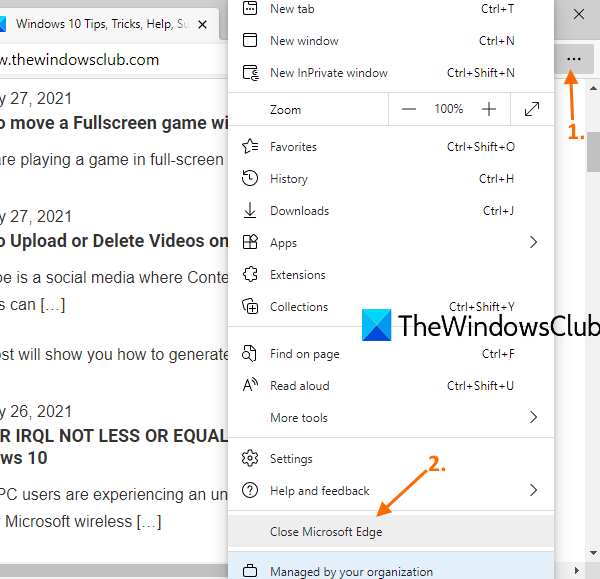
Ikuti langkah ini:
- Luncurkan browser Microsoft Edge
- Buka Pengaturan dan(Settings and more) bagian lainnya dengan mengklik tiga titik horizontal yang tersedia di sudut kanan atas browser Edge . Anda juga dapat menggunakan tombol pintas Alt+F
- Klik pada opsi Tutup Microsoft Edge .(Close Microsoft Edge)
2] Menggunakan add-on Tutup(Using Close) & Bersihkan Microsoft Edge(Clean Microsoft Edge)
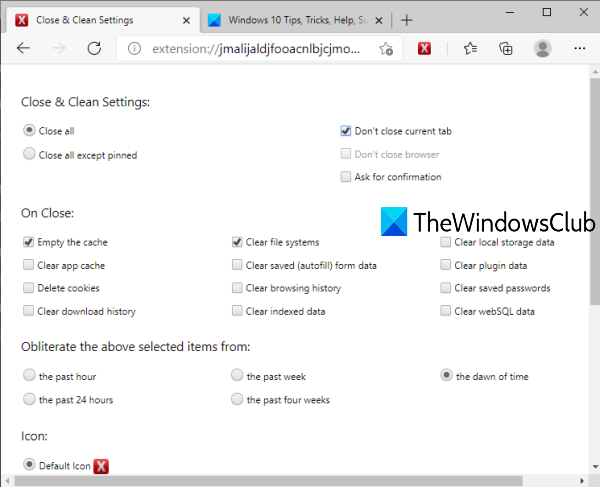
Add-on Tutup(Close) & Bersihkan untuk browser (Clean)Edge ini menghadirkan banyak cara untuk menutup tab dan jendela Microsoft Edge . Anda dapat menggunakannya untuk:
- Tutup semua jendela
- Pertahankan(Keep) tab yang disematkan dari semua jendela, biarkan jendela lain tetap terbuka dengan tab yang disematkan atau gabungkan tab tersebut dalam satu jendela, dan tutup semua jendela lainnya
- Tutup jendela serta kosongkan cache, hapus riwayat penelusuran, cache, cookie(clear browsing history, cache, cookies) , hapus riwayat unduhan, data penyimpanan lokal, dll., selama satu jam terakhir, seminggu terakhir, 24 jam terakhir, dll.
Tautan ini(This link) akan membuka berandanya. Instal add-on dan Anda dapat melihat ikonnya di sebelah bilah alamat. Sekarang klik pada ikon add-on dan tab baru akan terbuka. Di sana Anda dapat mengatur pengaturan yang disebutkan di atas.
Sekarang untuk waktu berikutnya, setiap kali Anda harus menutup jendela browser Edge dan melakukan tindakan lain, cukup klik ikon add-on. Saat jendela pengaturan dibuka, sesuaikan opsi sesuai kebutuhan Anda.
Jika Anda ingin mengubah setelan pengaya ini nanti, Anda dapat mengeklik kanan ikon pengaya, dan menggunakan opsi Ekstensi(Extension options) .
Semoga opsi ini bermanfaat.
Related posts
Cara Menyinkronkan Tabs Antara Edge, Chrome and Firefox browsers
400 Bad Request, Cookie Too Large - Chrome, Edge, Firefox, yaitu
Cara Mengubah Default Font di Chrome, Edge, Firefox browser
Apakah aman untuk menyimpan kata sandi di Chrome, Firefox or Edge browser?
Cara Menghentikan Redirect Otomatis di Chrome, Firefox, Browser Edge
Cara Mengubah default browser: Chrome, Firefox, Edge pada Windows 10
Cara Membuka Chrome, Edge or Firefox browser di Full Screen mode
Aktifkan Adobe Flash Player di Chrome, Edge, Firefox, IE, Opera
Install YouTube sebagai Progressive Web App pada Chrome or Edge
Apa yang Lazy Loading? Mengaktifkan atau menonaktifkannya di Chrome, Firefox, Edge
Nonaktifkan, Aktifkan Cookies di Chrome, Edge, Firefox, Opera, yaitu browser
Hapus semua Saved Passwords sekaligus dalam Chrome, Firefox, Edge
Keamanan, Privacy, Cleaning Alat untuk Edge, Firefox, Chrome, Opera
Cara Mengubah User name and Profile image di Edge, Chrome, Firefox
Windows Defender Application Guard Extension untuk Chrome & Firefox
Allow atau Block Pop-Ups pada Chrome, Firefox, Edge, Opera, Internet Explorer
Cara Menerjemahkan A Web page di Chrome, Firefox and Edge
Fix Google Maps Slow Masalah pada Chrome, Firefox, Edge pada Windows 11/10
Nonaktifkan, uninstall Adobe Flash, Shockwave di Chrome, Firefox, Edge, yaitu
Gratis Web Cache Viewer untuk Chrome, Firefox and Edge browsers
